Photoshop調(diào)出樹林美女婚片唯美的綠紫色
時間:2024-02-10 15:45作者:下載吧人氣:31
綠紫色是非常好搭配的顏色,也是一組比較夢幻的色調(diào)。調(diào)色的時候需要把畫面的色調(diào)慢慢轉(zhuǎn)化為雙色,然后再逐步加強每一種顏色的明暗度,做出自己滿意的效果。
原圖 
最終效果 
1、打開原圖素材,創(chuàng)建通道混合器調(diào)整圖層,對紅,藍(lán)進(jìn)行調(diào)整,參數(shù)設(shè)置如圖1,2,效果如圖3。這一步操作非常重要,用通道混合器調(diào)整,可以快速把畫面的色彩調(diào)成藍(lán)色或其他底色,方便以后再次調(diào)色。 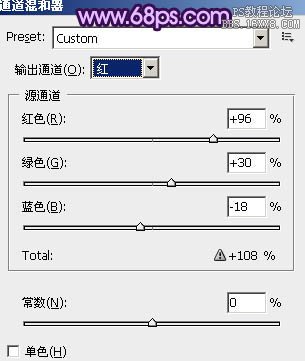
<圖1> 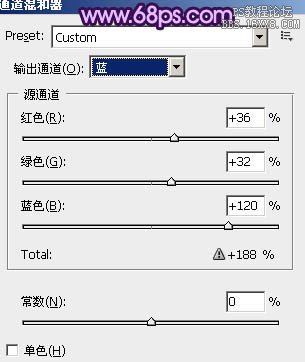
<圖2> 
<圖3>2、把背景圖層復(fù)制一層,按Ctrl + Shift + ] 置頂,混合模式改為“變亮”,按住Alt鍵添加圖層蒙版,再用白色畫筆把人物臉部及膚色部分擦出來。這一步是修復(fù)人物臉部過曝的部分。 
<圖4>
3、調(diào)成當(dāng)前圖層蒙版選區(qū),創(chuàng)建漸變映射調(diào)整圖層,顏色設(shè)置如圖5,確定后把圖層混合模式改為“變亮”,不透明度改為:30%,效果如圖6。這一步是把人物臉部稍微調(diào)亮。 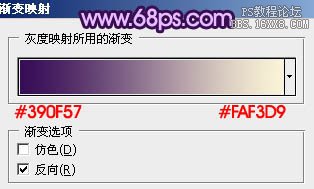
<圖5> 
<圖6>4、創(chuàng)建可選顏色調(diào)整圖層,對黃,綠,藍(lán)進(jìn)行調(diào)整,參數(shù)設(shè)置如圖7 - 9,效果如圖10。這一步操作也比較重要,把畫面的藍(lán)色等轉(zhuǎn)為紫色,并加強綠色的鮮艷度,增強圖層的融合度。
<圖7> 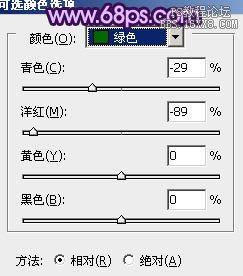
<圖8> 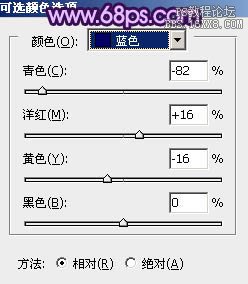
<圖9> 
<圖10>5、按Ctrl + J 把當(dāng)前可選顏色調(diào)整圖層復(fù)制一層,不透明度改為:20%,效果如下圖。 
<圖11>
6、用套索工具把畫面頂部的樹葉部分選出來,按Ctrl + Alt + D 把選區(qū)羽化10個像素,如下圖。 
<圖12>7、保持選區(qū),創(chuàng)建色彩平衡調(diào)整圖層,對陰影、中間調(diào)、高光進(jìn)行調(diào)整,參數(shù)設(shè)置如圖13 - 15,效果如圖16。這一步是把樹葉部分的顏色調(diào)綠一點。 
<圖13> 
<圖14> 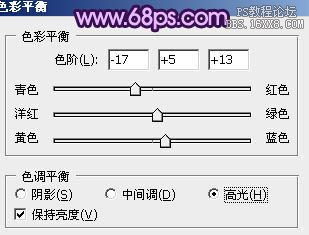
<圖15> 
<圖16>8、創(chuàng)建可選顏色調(diào)整圖層,對洋紅進(jìn)行調(diào)整,參數(shù)設(shè)置如圖17,效果如圖18。 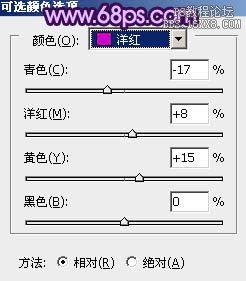
<圖17> 
<圖18>
9、新建一個圖層,按Ctrl + Alt + Shift + E 蓋印圖層。執(zhí)行:濾鏡 > 模糊 > 動感模糊,參數(shù)設(shè)置如圖19。確定后把圖層混合模式改為“柔光”,效果如圖20。這一步是增強圖片的夢幻效果。 
<圖19> 
<圖20>10、把背景圖層復(fù)制一層,按Ctrl + Shift + ] 置頂,按Ctrl + Shift + U 去色,混合模式改為“正片疊底”,不透明度改為:40%,按住Alt 鍵添加圖層蒙版,用白色畫筆把人物衣服需要增強細(xì)節(jié)的部分擦出來,效果如下圖。 
<圖21>
11、把背景圖層復(fù)制一層,按Ctrl + Shift + ] 置頂,按住Alt 鍵添加圖層蒙版,用白色畫筆把人物臉部及膚色部分擦出來,不透明度改為:20%,效果如下圖。 
<圖22>
12、新建一個圖層,簡單給圖片加上一些高光,效果如下圖。 
<圖23>
最后調(diào)整一下整體顏色,完成最終效果。 

網(wǎng)友評論